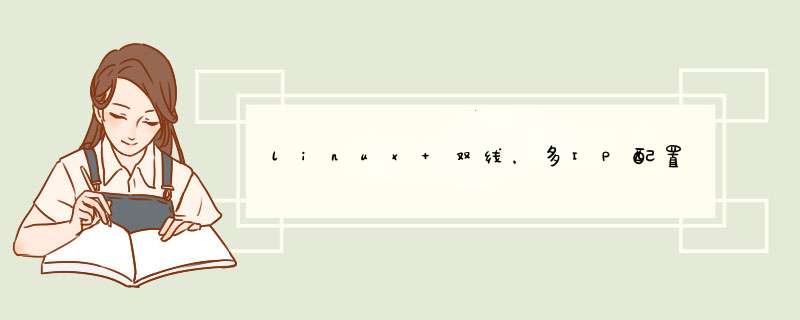
#ifconfig eth0 192.168.0.1 netmask 255.255.255.0 up
说明:
eth0是第一个网卡,其他依次为eth1,eth*
192.168.0.1是给网卡配置的第一个网卡配置的ip地址
netmask 255.255.255.0 配置的是子网掩码
up是表示立即激活
如果给单个网卡eth0配置多个ip地址如何操作呢,如果使用ifconfig命令那么上边需要改动的地方只有eth0这个而已,查了一些资料,明白了将eth0改为eth0:x(x是0-255例如eth0:0或者eth0:1等等),eth0:x称为虚拟网络接口,是建立在网络借口(eth0)上边。
所以给单网卡配置多ip的方法就是使用命令:
#ifconfig eth0:0 192.168.0.1 netmask 255.255.255.0 up
#ifconfig eth0:1 192.168.0.2 netmask 255.255.255.0 up
#ping 192.168.0.1
#ping 192.168.0.2
ping测试通过,就完成了单网卡配置多ip的功能。reboot以后发现ip地址变了回去。
所以必须设置启动时自动激活ip设置
第一种:
将上边的命令ifconfig加入到rc.local中去
第二种:
就是仿照/etc/sysconfig/network-scripts/ifcfg-eth0增加一文件根据网络虚拟接口的名字进行命名
例如ifcfg-eth0:0或者ifcfg-eth0:1等等
#下边看下ifcfg-eth0:0文件里面的配置信息
DEVICE=eth0:0 #网络虚拟接口eth0:0
ONBOOT=yes #启动的时候激活
BOOTPROTO=static #使用静态ip地址
IPADDR=192.168.0.1 #分配ip地址
NETMASK=255.255.255.0 #子网掩码
其他配置文件类似。重启ping测试,配置成功。
今天看了别人的没看明白自己试了试才知道具体如何操作。
如何关闭一个ip呢则使用
#ifconfig eth*[:x] down(*代表的是网卡编号,x代表虚拟接口号0-255)
查看ip配置信息:
#ifconfig
详细出处参考: http://www.jb51.net/LINUXjishu/10935.html
大致的思路 就是你把从br-lan(lan1 lan2 ) 进来的包,打标签 101,然后这些标签的包,去查找 一个 子路由表,比如 table 101 然后这个101 里写的默认路由是从eth0 出去。同样 ,你 br-lan2 可以 打 标签 102 ,走table 102 ,默认路由eth0.99
用到的知识 : iptables mangle 表 set markip rule ip tables
双网卡 eno0 IP :172.20.80.100 掩码:255.255.255.0 网关:172.20.80.1 eno1 IP :70.5.0.66 掩码:255.255.255.0 网关:70.5.0.1 第一个配置网关走总业务 第二个网卡不配置网关配置临时或永久静态路由route add -net 70.0.0.0/8 gw 70.5.0.1add 增加路由 del 删除路由 -net 设置到某个网段的路由 -host 设置到某台主机的路由 gw 出口网关 IP地址 dev 出口网关 物理设备名 下面是配置永久静态路由,创建一个文件 vim /etc/sysconfig/static-routes ubuntu16.04 请在/etc/rc.local文件中添加静态路由重启 any net 70.0.0.0 netmask 255.0.0.0 gw 70.5.0.1 配置完成用route 查看一下路由表是否正确 route -e欢迎分享,转载请注明来源:夏雨云

 微信扫一扫
微信扫一扫
 支付宝扫一扫
支付宝扫一扫
评论列表(0条)